In wenigen Minuten kostenlos einen Bilderrahmen hinzufügen.
Füge mit Adobe Express deinen Bildern Rahmen hinzu, indem du professionell entworfene Vorlagen verwendest oder dein eigenes Originaldesign erstellst.
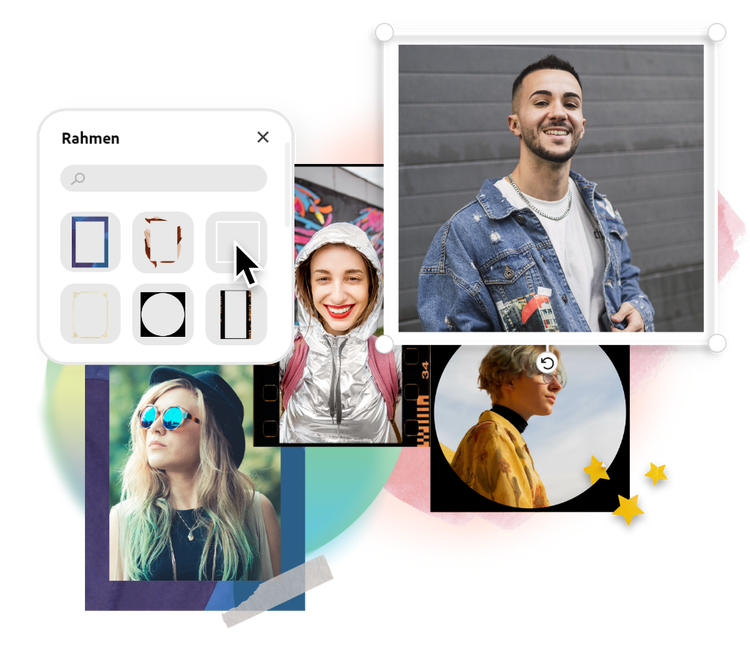
So fügst du Rahmen zu deinen Bildern hinzu.
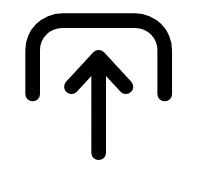
1. Fotos auswählen.
Lade dein Bild aus deiner eigenen Fotobibliothek hoch oder wähle ein Stockfoto, um mit dem Personalisieren in Adobe Express zu beginnen.

2. Personalisieren.
Entdecke die vielen Möglichkeiten, die du mit Formen, Farben, Text, Symbolen und vorgefertigten Optionen hast, um den perfekten Rahmen für dein Design zu erstellen.

3. Weiter bearbeiten.
Lade deinen Entwurf direkt herunter, um ihn in wenigen Minuten mit Freund*innen, Familie und Follower*innen zu teilen.

Erstelle einen Bilderrahmen mit Designelementen.
Wähle aus der umfangreichen Bibliothek an Icons, Designelementen und Formen von Adobe Express. Gib Suchbegriffe wie Rahmen, Rechteck, Schnörkel oder ein anderes Stichwort ein, das sich auf dein Design bezieht. Füge das Symbol ein, passe die Größe an und ändere die Farbe passend zu deinem Design.
Verwandele ein Bild in einen Rahmen.
Füge ein Bild aus deiner eigenen Bibliothek oder aus unserer Galerie mit Stockfotos von Adobe Express hinzu. Lege das Foto in den Hintergrund, um es in einen Rahmen zu verwandeln. Füge dann ein weiteres Foto oder eine intransparente Symbolform oder ein Textfeld darüber ein und skaliere das Bild herunter, um den Rand des Fotos darunter freizulegen. Wiederhole diesen Vorgang nach Bedarf, um mehrere Rahmen und Formen in deinem Entwurf zu erzeugen.


Erstelle einen Rahmen mit dem Hintergrund.
Wähle deine individuelle Farbe für den Hintergrund deiner Seite und lege dann ein Foto in deinem Entwurf ab, um es frei zu bewegen. Verkleinere es, um die farbige Fläche darunter freizulegen und einen Rahmeneffekt zu erzeugen. Du kannst auch die Option für Layout verwenden, um einen Rahmen in einer anderen Farbe zu erstellen. Lege Symbole oder Text über das Bild, um Tiefe zu erzeugen.
Eine Fülle von kostenlosen Vorlagen, Video- und Audio-Designelementen, damit du durchstarten kannst.
Verwandle dein neu editiertes Bild in einen atemberaubenden Flyer, einen Social-Media-Beitrag, ein Album-Cover, ein Profilfoto und unzählige andere Designs. Durchsuche unsere Vorlagen-Bibliothek, um durchzustarten. Füge dann andere vorinstallierte Designelemente, Schriftarten, Icons oder GIFs hinzu, um dein Bild zu personalisieren. Es gibt unendlich viele kreative Möglichkeiten, um dein Design hervorzuheben.
